Как убрать эхо в adobe audition
Обновлено: 07.07.2024
В этом уроке вы получите все необходимые знания для качественной чистки звуковых файлов от ненужных шумов и потрескиваний. Запись вокального исполнения или инструментальной игры не всегда проходит безупречно, различные огрехи возможны также в процессе оцифровки тех или иных источников аудио. Речь может идти об эхо, о шумах с заднего плана и любых других лишних звуковых эффектах, от которых непременно можно и нужно избавиться. Чтобы это сделать, необходимо научиться правильно чистить фон.
В некоторых случаях с небольшими шумами и потрескиваниями еще можно смириться, но даже весь файл может быть подпорчен такими неприятными проявлениями аудио. К счастью, в программной среде Adobe Audition есть специальный встроенный инструмент под названием Noise Reduction. Он и поможет вам в этом нелегком деле.
Если у вас есть готовая звуковая дорожка с противными шумами, перейдите в программную среду Adobe Auditionи запустите нужный файл. Переключитесь на рабочий режим редактора одиночных треков, чтобы отыскать проблемный участок на аудиозаписи. Теперь можно выделить очищаемую зону мышкой.

Воспользуйтесь комбинацией вкладок Menu > Effects > Noise Reduction > Noise Reduction, что включить в работу соответствующий инструмент.

Дальше на редактор звука нужно передать изображение профиля отдельного проблемного участка. Проще всего сделать это можно, воспользовавшись клавишей захвата профиля Capture profile в программной среде. Как результат, программа просканирует конкретную зону звуковой дорожки с потрескиваниями и шумами. Только так можно объяснить рабочему инструменту, чем шумы отличаются от нормального звука. Следовательно, удалить всё ненужное можно будет быстро и просто.

После этого необходимо полностью выделить обрабатываемую звуковую дорожку через кнопку Select Entire File. Это удалит избранные шумы. Теперь через кнопку Preview и инструмент Bypass, отвечающий за предварительный просмотр без эффекта, можно выбрать оптимальную комбинацию между шумовым сигналом, подлежащим вырезанию, и полезным сигналом. Подтвердите внесенные изменения, и вы заметите, что уровень посторонних звуков заметно уменьшился.
Как сделать эхоВ этом небольшом уроке мы рассмотрим возможность создания в голосе или в музыкальном инструменте эффекта эха при помощи Adobe Audition. Эффекта, субъективно наполняющим музыкальное звучание полнотой, объёмом, каким-то волшебством, значимостью…
Итак, что нам для этого понадобится? Ну, само собой традиционный наш звуковой редактор Adobe Audition любой версии, и аудио, соответственно, голоса или музыкального инструмента, на который мы бы хотели наложить эффект эхо.
Итак, открываем (Ctrl+O) или записываем звук в виде редактора одиночных аудиофайлов (Edit View). Переключает в этот вид «горячая клавиша 8».
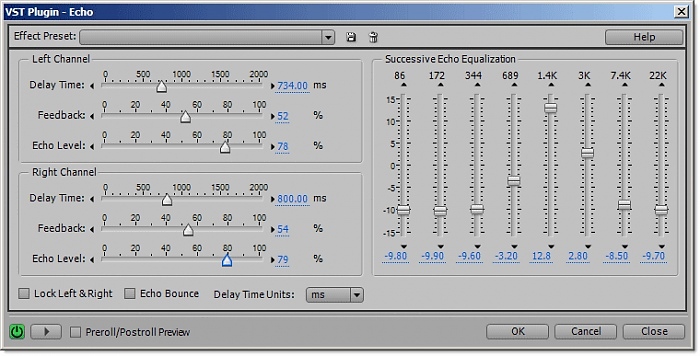
Эффект Эхо (Echo) в Adobe Audition
Как работает эффект Echo.
В данном типе эффекта время задержки для левого и для правого каналов выставляется индивидуально. Например, для одного канала можно установить 800 ms (опция Delay Time Units в положении «ms»), а для другого 760 ms. Соответственно, при изначальном «моносигнале» (точнее двух одинаковых сигналах в стереоканалах), мы можем благодаря этому создать стереосигнал с различными параметрами задержки в каналах.
Назначение органов управления эффектом «Эхо».
Время задержки, или время, через которое сигнал повторяется, в зонах управления Left Channel – левого канала и Right Channel – правого канала, выставляют движки Delay Time. Параметр Feedback (обратная связь), проще говоря, устанавливает количество задержек, или повторов в сигнале. Echo Level – уровень эха для каждого канала. Поле для галочки Lock Left & Right объединяет настройки для левого и для правого каналов (делая моноэффект). Поле для галочки Echo Bounce создаёт в эффекте картину периодичных взаимопроникновений параметров задержки по определённому рисунку (или алгоритму) из левого в правый и наоборот. Если кто забыл, кнопка с треугольником снизу — предпросмотр эффекта, ok — применить эффект…
Восьмиполосный графический эквалайзер выстраивает тембровую окраску только в задержанных сигналах, давая возможность создавать, таким образом, специфичные эффекты задержки, например, напоминающие эхо каньона или тоннеля и т.д.
Расчёт времени задержки
Логично предположить, если у вас музыкальная композиция с фиксированным числом ударов в минуту BPM (определенное время звучание целых, повторяемых циклов), то и время задержки в сигнале логично выставлять кратным времени целого цикла (или лупа, петли, кольца и т.д.) для того, чтобы сами повторы сигнала попадали или на ? или ? , 1/8 или, наоборот, в сторону увеличения – две целых, четыре целых и т.д., т.е. имели кратность двум, четырём и т.д. или кратным 3-м или 6-ти. Почему так – да просто это те кратности, которые мозг проще воспринимает. То есть задержка, размером, к примеру, на ? такта будет слушаться логичней, чем какая-нибудь 1/5,1. Поэтому время задержки рассчитывают:
Допустим, темп в вашей музыкальной композиции BPM равен 130. Переводим минуты в секунды и делим на число ударов: 60 секунд делим на 130 BPM. Получаем время 0,461 сек., которому равна длительность периода бита, или 461 ms. Соответственно, время задержки можно умножать и делить на все кратности от целого значения, например, 461:4, 461:2, 461, 461х2, 461х3, 461х4.
Вводим полученные значения в поля Delay Time. Если в сигнале должен присутствовать стереоэффект, то понятно, что абсолютно одинаковые значения в поля для левого и для правого каналов вводить не стоит. Что придумать? Пусть будет исходное значение 461 ms. Можно удвоить длительность задержки. Получим значение 922. Но вводить будем, допустим, не 922, а 910 или 900 (слегка уменьшить) в одном канале, а в другом ввести слегка увеличенное (получается, от среднего значения 922) например 930 или 940, т.е., чтобы в каналах, таким образом, возникла небольшая разность в задержках.
Итоговым результатом будет ощущение объёма в пространстве звучания эффекта, при этом задержка будет слышаться кратной тактам, таким образом, становясь частью музыки, частью ритмической основы…
Или, можно, к примеру, в одном канале установить двойное значение, а в другом половинное, или поделённое на 3, или умноженное на три. Подыскивать значения параметров нужно под каждый конкретный случай, и следить, чтобы эффект не выделялся, слушался логично и вкусно. Регулируя параметры эха, не забываем так же и про графический эквалайзер, т.к. благодаря нему эффект приобретает особое настроение…

При обработке голоса, для того чтобы добиться его стилистического окраса, часто необходимо добавить эффект эха. Эхо – или по-другому отраженный звук, позволяет слушателю понять, в каком пространстве находится тот, кто говорит и как следствие представить весь смысл сказанных слов. Как в Adobe Audition сделать эхо для записанного голоса, разберем в нашей статье.
Эффекты эха в Adobe Audition
Предположим, у нас есть вот такой файл со звуком. Голос уже обработан и на него наложена компрессия (сразу прошу прощения за неидеальное качество). Записывала на встроенный микрофон ноутбука.
Сам контекст, произносимых слов, предполагает, что человек должен находится в пустом пространстве. Чтобы добавить атмосферной нотки звуку, создадим эффект эха. В Adobe Audition это делается группой эффектов Reverb (Effect – Reverb), которые по-разному имитируют акустику пространства. Мы будем использовать FullReverb , на нем остановимся поподробнее.
Настройки эффекта FullReverb
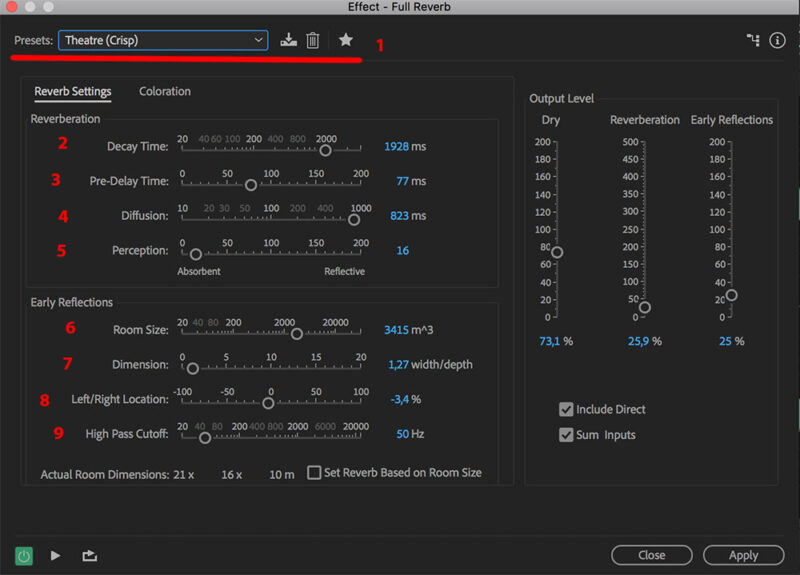
Можно так же поставить галочку на пункте Set Reverb Based On Room Size – тогда эхо будет создаваться на основании размеров комнаты (6), с отключенной галочкой эхо будет создаваться а основании значений 1 и 2
Справа так же есть настройки:
Пример использования эффекта FullReverb
Используя даже стандартные настройки, например, Театр (Theatre) можно добиться вот такого эффекта эха.
Дополнив звуковыми эффектами голосовую дорожку с эхом, можно добиться еще больше смысловой стилизации.
В Adobe Audition вы найдете еще несколько эффектов для создания эха на вкладке Reverb, из которых рассмотренный Full Reverb обладает самыми широкими настройками, но и для его применения требуется определенное время.
Читайте также:

